クリップボードを入出力するには?
Pythonでクリップボードの内容を操作して入力を簡略化したい場合があります。
本記事では、Pythonでクリップボードにテキストをいれたり出したりする方法を紹介します。
クリップボードを操作するサンプルコード
次に、クリップボードを操作するサンプルコードを紹介します。
import tkinter as tk
# pip install --upgrade clipboard
import clipboard
def show_clipboard():
"""
クリップボードの内容をテキストウィジェットに表示する関数。
"""
try:
content = clipboard.paste() # クリップボードからテキストを取得
text_widget.delete('1.0', tk.END) # テキストウィジェットをクリア
print(content) # コンソールに出力
text_widget.insert(tk.END, content) # テキストウィジェットに内容を挿入
except Exception as e:
text_widget.insert(tk.END, f"エラー: {e}")
def insert_clipboard():
"""
入力フィールドの内容をクリップボードに挿入する関数。
"""
try:
content = entry.get() # 入力フィールドからテキストを取得
clipboard.copy(content) # クリップボードに内容を挿入
except Exception as e:
text_widget.insert(tk.END, f"エラー: {e}")
# Tkinterウィンドウの設定
root = tk.Tk()
root.title("クリップボードビューア")
# 入力フィールドの作成
entry = tk.Entry(root, width=40)
entry.pack()
# 挿入ボタンの作成と配置
insert_button = tk.Button(root, text="クリップボードに挿入", command=insert_clipboard)
insert_button.pack()
# 表示ボタンの作成と配置
show_button = tk.Button(root, text="クリップボードの内容を表示", command=show_clipboard)
show_button.pack()
# テキストウィジェットの作成
text_widget = tk.Text(root, height=10, width=40)
text_widget.pack()
# イベントループの開始
root.mainloop()
サンプルを実行する前にclipboardのインストールが必要ですのでインストールしていない場合には対応してください。
pip install --upgrade clipboard実行結果
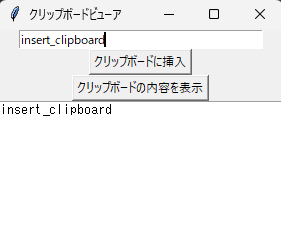
テキスト入力してクリップボードに挿入のボタンを押下し、クリップボードの内容表示ボタンを押下すると、テキストウィジェットクリップボードの内容が表示されます。
最後に
以上がPythonでクリップボードを操作する方法です。
Tkinterで画面に入力した内容を一括でコピーして、別の場所へ転記するなどのシチュエーションでクリップボードの利用ができますので試してみてはいかがでしょうか。
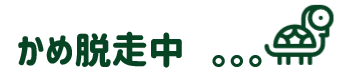



コメント